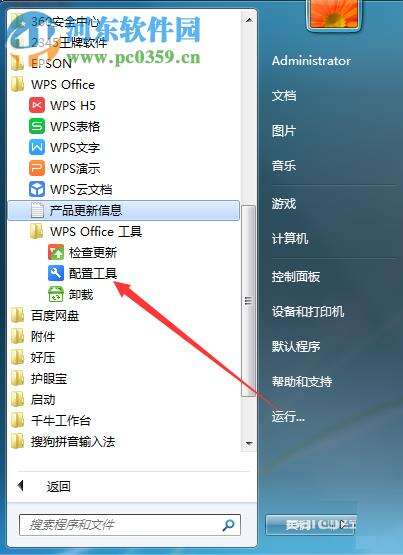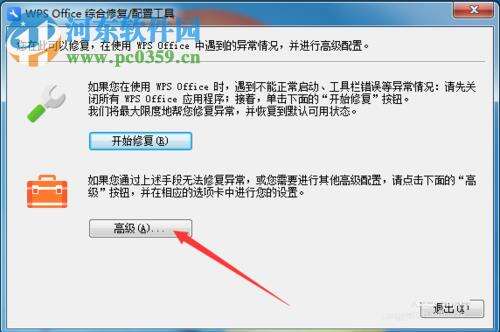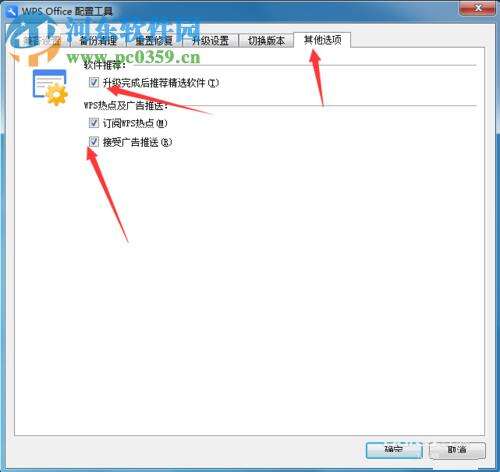wps关闭弹窗广告教程
办公教程导读
收集整理了【wps关闭弹窗广告教程】办公软件教程,小编现在分享给大家,供广大互联网技能从业者学习和参考。文章包含502字,纯文字阅读大概需要1分钟。
办公教程内容图文
1、首先,我们先在打开桌面右下角的“开始菜单”,然后用户在“所有程序”列表中找到wps office工具中打开“配置工具”,用户也可以直接在“搜索程序和文件”一栏中输入“配置工具”。
2、此时我们即可进入“WPS Office 综合修复/配置工具”界面,然后我们点击“高级”选项。
3、接着进入WPS Office配置工具界面,然后我们在选项卡中找到“其他选项”,然后取消“升级完成后推荐精选软件”、“订阅WPS热点”、“接受广告推送”这三个勾选。
4、点击“确定”按钮后,我们重启电脑,将不会再推送广告。
关闭WPS的弹窗广告,能够有效提高办公效率,同时让您远离烦人的广告。
办公教程总结
以上是为您收集整理的【wps关闭弹窗广告教程】办公软件教程的全部内容,希望文章能够帮你了解办公软件教程wps关闭弹窗广告教程。
如果觉得办公软件教程内容还不错,欢迎将网站推荐给好友。